Füge ein YouTube-Video zu Deiner Episode hinzu | LetsCast.fm
Füge ein YouTube-Video zu Deiner Podcast-Episode hinzu
Video-Podcasts sind in aller Munde. Sie ermöglichen Deinen Hörer:innen, ein Gesicht zur Stimme zu sehen und auf einer weiteren Ebene mit Dir in Verbindung zu treten. Zudem bietet YouTube als Plattform zusätzliche Reichweitenvorteile für Deinen Podcast. Denn Googles Videoplattform ist nicht nur eine der größten Suchmaschinen, sondern gehört auch zu den Top drei Plattformen, auf denen Podcasts in Deutschland konsumiert werden.
Wenn Du einen Video-Podcast auf YouTube betreibst, kannst Du diesen zusätzlich auf Deiner Podcast-Webseite bei LetsCast.fm einbinden. Wir stellen das Video dann auf der Episoden-Seite unterhalb des Podcast-Players dar. Um ein YouTube-Video einzubinden, gehst Du wie folgt vor:
- Wähle die gewünschte Episode in Deinem LetsCast.fm-Account aus.
- Klicke auf den Punkt „Erweiterte Einstellungen einblenden“.
- Füge die URL oder ID Deines YouTube-Videos in das Feld ein & speichere ab.
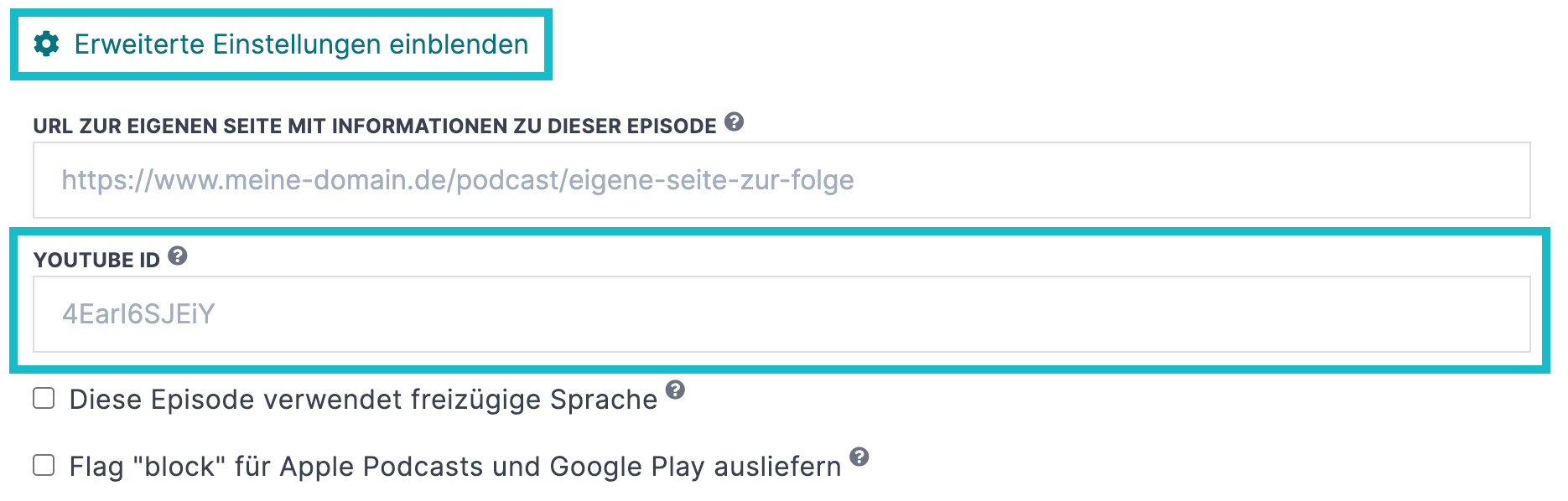
Die YouTube-URL Deines Videos kannst Du Dir entweder aus der Adresszeile Deines Browsers oder über den Share-Button unterhalb des Videos herauskopieren. Die YouTube-ID Deines Videos besteht aus einer Kombination von elf Zahlen und Buchstaben innerhalb Deiner URL.
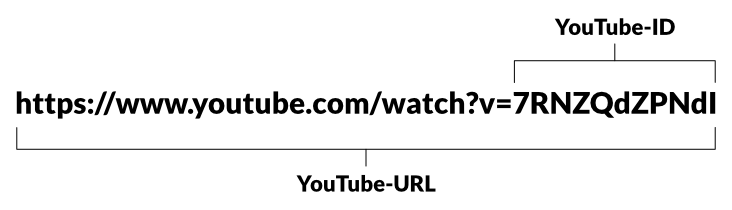
Im folgenden Video zeigt Dir Daniel, wie Du Deinen Video-Podcast Schritt für Schritt in Deine Podcast-Episode einbauen kannst: